전자상거래 보안프로그램
프로그램 설치
-
STEP1
일반결제 팝업 창에서 카드번호를 입력하고, 확인 버튼을 클릭해 결제를 진행합니다.

-
STEP2
카드고유번호(CVC)를 입력하고 확인 버튼을 클릭하면, 공인인증프로그램 설치 안내 팝업 창이 표시됩니다. 다시 확인 버튼을 클릭하면 설치페이지로 연결됩니다.
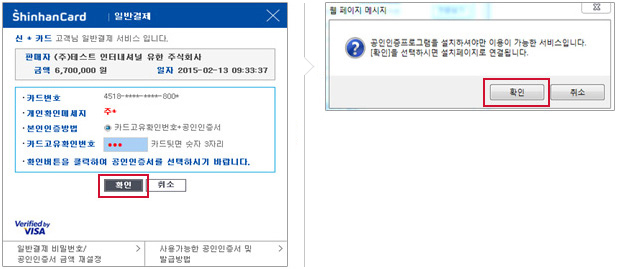
-
STEP3
공인인증서 보안 프로그램 설치안내 팝업 창이 표시되면, "설치하기" 버튼을 클릭합니다.
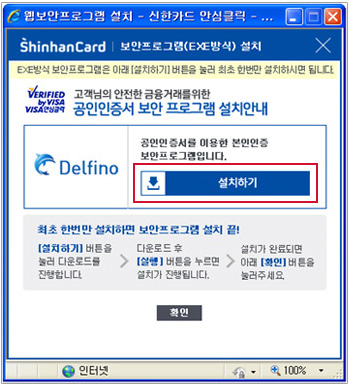
-
STEP4
파일 다운로드 창이 표시되면 실행 또는 저장 버튼을 선택합니다.
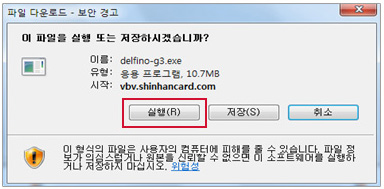
-
STEP5
"실행" 버튼을 클릭하여 공인인증서 보안 프로그램을 설치를 실행합니다.
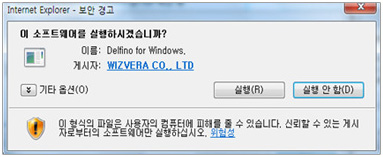
-
STEP6
실행중인 프로그램을 모두 종료한 후 "다음" 버튼을 클릭하여 Delfino G3 (x86) 설치를 진행합니다.
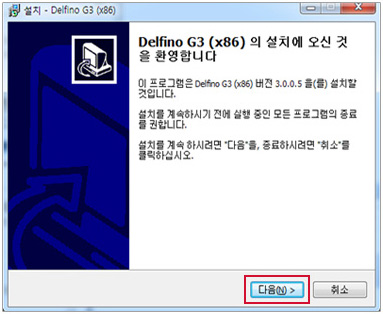
-
STEP7
설치가 완료되면 "확인" 버튼을 클릭합니다.
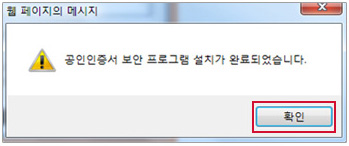
-
STEP8
공인인증서 보안 프로그램 설치 안내 팝업 창에서 프로그램 설치가 완료되었다는 설치 확인 메시지가 표시됩니다.
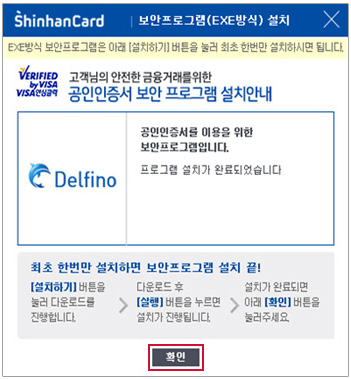
프로그램 삭제
-
STEP1
"시작-제어판-프로그램 및 기능"에서 Delfino G3(x86)을 클릭한 후 "제거"를 선택합니다.
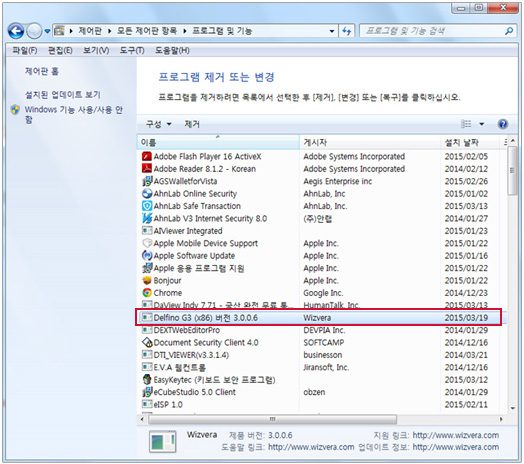
-
STEP2
"확인" 버튼을 클릭하면 Delfino G3(x86)의 삭제가 완료됩니다.
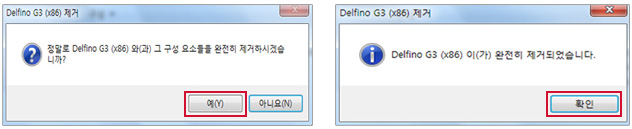
-